Command Palette
Search for a command to run...
أداة إنشاء الفيديو DynamiCrafter AI التجريبية
يحول برنامج DynamiCrafter الصور الثابتة إلى مقاطع فيديو متحركة واقعية


مقدمة المشروع
تُركز تقنيات الرسوم المتحركة التقليدية على إنشاء رسوم متحركة تشبه الفيديو باستخدام حركة عشوائية أو محددة للمجال (مثل حركة شعر الإنسان أو الجسم)، وبالتالي فإن المحتوى المرئي الأكثر عمومية يقتصر على هذه التقنيات.
يستخدم DynamiCrafter الصور لتوجيه النص لإنشاء مقاطع الفيديو، وربط الصورة الكاملة المدخلة والضوضاء الأولية كمدخلات لنموذج الانتشار، وفي النهاية إنشاء تأثير رسوم متحركة للفيديو أكثر وضوحًا من الناحية البصرية وأكثر منطقية.
سيقوم هذا البرنامج التعليمي بتشغيل المشروع بأكمله باستخدام بضعة أسطر بسيطة من الأوامر، مما يسمح لك باستخدام التكنولوجيا بنفسك وتجربة تأثيرات تشغيل المشروع بشكل مباشر.
يمكن استخدام هذا البرنامج التعليمي بطريقتين:
1. إنشاء مقاطع فيديو من خلال الصور والمطالبات النصية؛
2. قم بإنشاء مقطع فيديو باستخدام إطار البداية وإطار النهاية والكلمات الموجهة.
ملاحظة: لا يمكن تشغيل كلتا الطريقتين في حاوية في نفس الوقت. بعد انتهاء إحدى الطرق، يتعين عليك إنهاء عملية المحطة وإدخال أمر جديد مرة أخرى لبدء طريقة أخرى.
وفيما يلي بعض العروض التوضيحية للتأثيرات وخطوات التشغيل.
عرض التأثير


خطوات التشغيل
1. إنشاء مقاطع فيديو من خلال مطالبات نصية
1. تغيير الدليل
cd DynamiCrafter
2. بعد تنفيذ الأمر، ستدخل إلى الدليل الرئيسي لـ DynamiCrafter، ثم أدخل أمر بدء تشغيل البرنامج النصي في سطر الأوامر:
python gradio_app.py
3. في هذا الوقت، سوف يقوم الحاوية بتشغيل البرنامج تلقائيًا وفقًا لمحتوى البرنامج النصي. بعد انتظار ظهور المنفذ 8080 على الواجهة، انسخ عنوان API الموجود على اليمين وافتحه في صفحة جديدة (يلزم مصادقة الاسم الحقيقي)
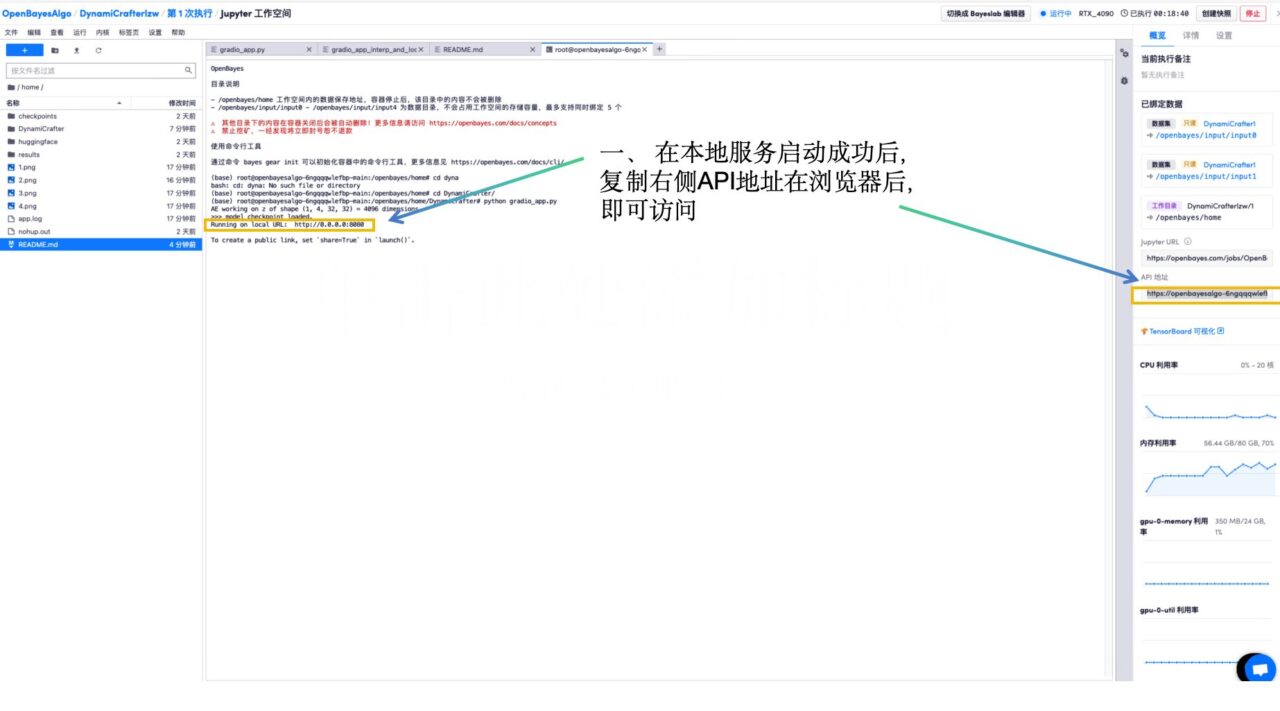
4. بعد الدخول إلى صفحة الويب، اتبع التعليمات أدناه
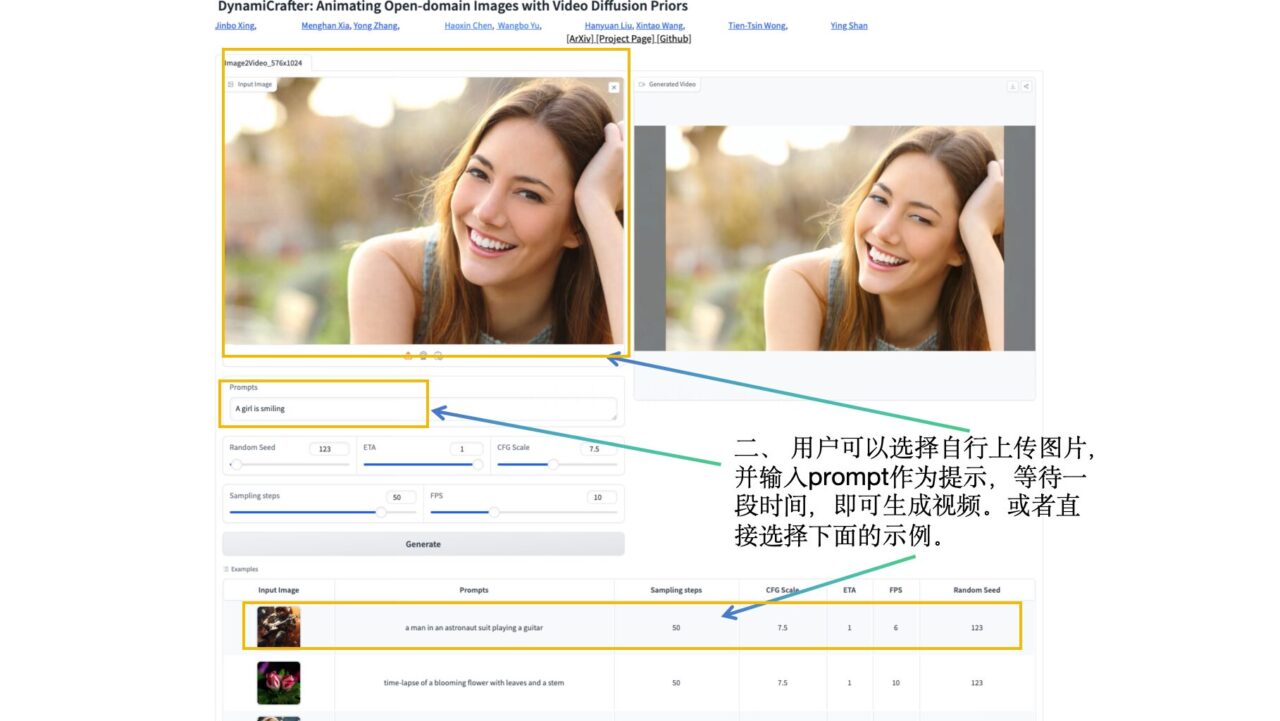
يمكنك تحميل الصور المحلية، وإدخال الكلمات المطلوبة التي تهمك في سطر المطالبات، وضبط المعلمات الفائقة لتوليد مقاطع الفيديو المفضلة لديك.
2. إنشاء مقطع فيديو باستخدام إطار البداية وإطار النهاية والكلمات الموجهة
إذا كنت تريد تجربة أسلوب آخر لإنشاء الفيديو لهذا المشروع، يمكنك اتباع الخطوات أدناه.
1. أولاً، ارجع إلى صفحة المحطة الطرفية التي قمت للتو بإرجاع عنوان URL إليها. قم بتحديد صفحة المحطة الطرفية بزر الفأرة الأيسر واكتب "ctrl + c" على لوحة المفاتيح لإنهاء العملية الحالية، ثم أدخل في سطر أوامر المحطة الطرفية:
python gradio_app_interp_and_loop.py
2. بعد بدء المهمة بنجاح، انسخ عنوان API الموجود على اليمين وافتحه في صفحة جديدة
بعد الدخول إلى صفحة الويب، يمكنك رؤية المحتوى التالي:
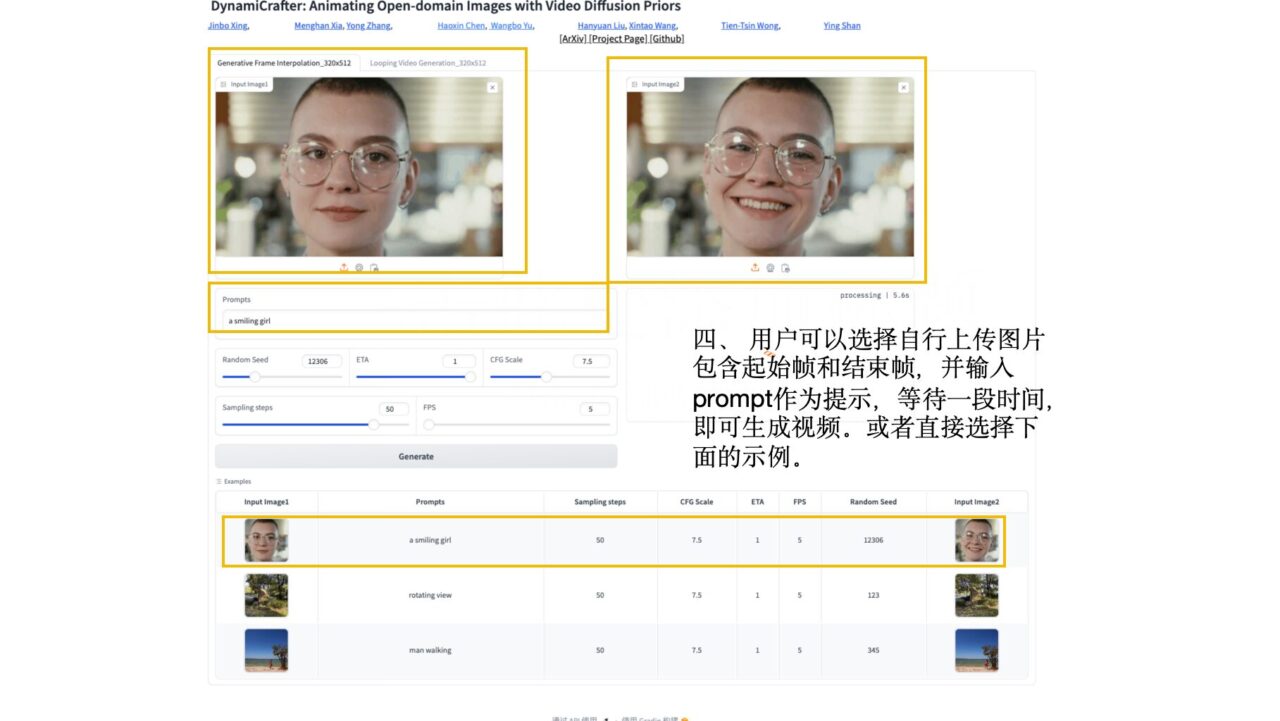
قم بتحميل صورة بداية وصورة نهاية، وأدخل كلمات المطالبة في سطر المطالبات، ثم حدد المعلمات لتوليد الصورة الديناميكية أو الفيديو الذي تريد إنشاءه.
المناقشة والتبادل
🖌️ إذا رأيت مشروعًا عالي الجودة، فيرجى ترك رسالة في الخلفية للتوصية به! بالإضافة إلى ذلك، قمنا أيضًا بتأسيس مجموعة لتبادل الدروس التعليمية. مرحبًا بالأصدقاء لمسح رمز الاستجابة السريعة والتعليق على [تبادل البرامج التعليمية] لإضافة Xingxing WeChat للانضمام إلى المجموعة لمناقشة المشكلات الفنية المختلفة ومشاركة نتائج التطبيق↓

بناء الذكاء الاصطناعي بالذكاء الاصطناعي
من الفكرة إلى الإطلاق — عجّل تطوير الذكاء الاصطناعي الخاص بك من خلال البرمجة المشتركة المجانية بالذكاء الاصطناعي، وبيئة جاهزة للاستخدام، وأفضل أسعار لوحدات معالجة الرسومات.